VBAでUserFormの全プロパティ値を取得するについての内容を少しづつバージョンアップしています。前回は「VBA .Parentでコントロールをコンテナ単位で取得する」でコントロールのプロパティー値をコンテナ単位で取得できました。
今回は、取得できたプロパティ値のデータを使って、MultiPage のある UserForm を完全復元できるかどうか試していきます。ちなみに、MultiPage 内には Frame や ListView も入っています。
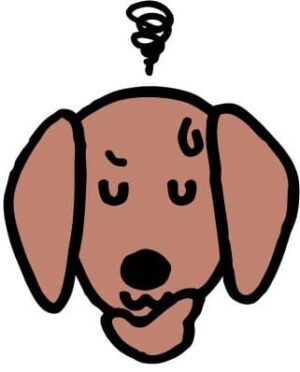
UserForm と一口に言っても千差万別にいろいろなコントロールを配置できます。
今回は、自分が使っている UserForm でテストしていきますが、なるべく汎用で使えるようにしていきたいと思ってます。それではさっそくやっていきましょう。

コンテナ内にコンテナが配置されていたりするパターンもありますよね。
どのように処理するのか楽しみです。よろしくお願いしますm(__)m
以前の記事「VBA 取得したプロパティ値でユーザーフォームを複製してみた」です。
この時は、簡単なユーザーフォームに対してのものでしたので、複雑なものには対応していませんでした。今回はこれをバージョンアップさせた内容になっていますので是非ご覧ください。
【この記事でわかることは】
・MultiPage 内の Page 追加と Page プロパティの設定方法
・Parent でコンテナとなるオブジェクトにコントロールを配置していく方法
・ListView コントロールの配置方法
・コンテナ内にコンテナが設置されている場合の対処方法
VBA で UserForm を作成する場合の参考にもなるかと思います。
はじめにVBAコードから
メインのVBAコードがこちらです
概要と補足についてはあとで説明します。コメントを含めて136行あります。
'シートに保存したプロパティ値からユーザーフォームを作成する
Sub UserFormAdd()
Dim Frm As VBIDE.VBComponent 'UserForm用
Dim mCtrl As MSForms.Control 'MultiPage用
Dim fCtrl As MSForms.Control 'Frame用
Dim Ctrl As MSForms.Control '配置コントロール用
Dim PVal As Variant '設定値保存配列変数
Dim r As Long '行数取得保存用
Dim c As Long '最終列保存用
Dim X As Long, Y As Long '配列ループ処理用
Dim i As Long, j As Long 'ループ処理用変数
Dim P As Long 'Pages(Index)用
Dim chk As Long 'Page数チェック用
Dim ctrlName As String 'コントロール名
Dim cName As String 'Addメソッド引数用
Dim pName As String 'Parent名
Dim pIndex As Long 'Pages(Index)取得用
Dim wb As Workbook, sh As Worksheet
Set wb = ActiveWorkbook
Set sh = wb.Worksheets("Ctrl_SetValue") '設定値保存シート
r = sh.Cells(Rows.Count, 1).End(xlUp).Row 'UserForm設定値の最終行取得
ReDim PVal(1 To r, 1 To 2) '2次元配列初期化
'シートに保存した設定値を配列に保存する
For Y = 1 To r '行数分のループ
For X = 1 To 2 '列数分のループ
PVal(Y, X) = sh.Cells(Y, X) 'セルからプロパティ設定を取得
Next X
Next Y
'ユーザフォームを追加
Set Frm = ThisWorkbook.VBProject.VBComponents.Add(vbext_ct_MSForm)
On Error Resume Next '設定できない場合エラーでストップしないように
With Frm
.Name = PVal(2, 2) 'オブジェクト名だけ先に設定
For i = 3 To r
.Properties(PVal(i, 1)) = PVal(i, 2) 'UserFormのプロパティ値セット
Next i
'取得保存データの最終列取得
c = sh.Cells(1, Columns.Count).End(xlToLeft).Column
'プロパティー保存最終行取得(3列目から)
r = sh.Cells(Rows.Count, 3).End(xlUp).Row
P = 0 'Pages(Index)用変数の初期化(0から始まる)
For j = 4 To c '3列目がプロパティ名なので4列目からが設定値
'シートに保存した設定値を(関数で)配列に読み込む
PVal = ReadPROP(r, j, sh)
ctrlName = PVal(1, 2) 'コントロール名(Type)
cName = "Forms." & ctrlName & ".1" 'Addメソッドに渡す引数
pName = PVal(3, 2) 'Parent親オブジェクト名
'コントロールのTYPEで処理を分岐
Select Case True
Case ctrlName Like "MultiPage*" 'MultiPageの場合
'親オブジェクトを確認して配置
Select Case True
Case pName Like "Page*" 'Pageの場合
pIndex = PagesIndex(mCtrl, pName) 'PageのIndexを取得
Set mCtrl = mCtrl.Pages(pIndex).Controls.Add(cName)
Case pName Like "Frame*" 'Frame内に配置
Set mCtrl = fCtrl.Controls.Add(cName)
Case Else 'UserFormに配置
Set mCtrl = .Designer.Controls.Add(cName)
End Select
For i = 2 To r 'コントロールのプロパティ値設定
Call setPVal(PVal(i, 1), mCtrl, PVal(i, 2))
Next i
'Page数をチェックして不足分を追加する
chk = PVal(r, 2) 'chk = Pageの数
For i = 1 To chk - 2
mCtrl.Pages.Add
Next i
Case ctrlName Like "Page*" 'Pageの場合
For i = 2 To r 'Pageのプロパティ値設定処理
If PVal(i, 2) <> "" Then 'PageではNULLの場合処理しない
Call setPVal(PVal(i, 1), mCtrl.Pages(P), PVal(i, 2))
End If
Next i
P = P + 1 'PageのIndexをカウントアップ
Case ctrlName Like "Frame*" 'Frameの場合
Select Case True '親オブジェクトの種類で処理を分岐
Case pName Like "Page*"
pIndex = PagesIndex(mCtrl, pName)
'Pageにコントロール設置
Set fCtrl = mCtrl.Pages(pIndex).Controls.Add(cName)
Case pName Like "Frame*"
Set fCtrl = fCtrl.Controls.Add(cName)
Case Else 'UserFormに配置
Set fCtrl = .Designer.Controls.Add(cName)
End Select
For i = 2 To r 'コントロールのプロパティ値設定
Call setPVal(PVal(i, 1), fCtrl, PVal(i, 2))
Next i
'ListViewの場合
Case ctrlName Like "ListView*"
'ListViewの場合はFormsではなくMSComctlLibに変更
cName = "MSComctlLib.ListViewCtrl.2"
'親オブジェクトの種類で処理を分岐
Select Case True
Case pName Like "Page*"
pIndex = PagesIndex(mCtrl, pName)
'Pageにコントロール設置
Set Ctrl = mCtrl.Pages(pIndex).Controls.Add(cName)
Case pName Like "Frame*"
Set Ctrl = fCtrl.Controls.Add(cName)
Case Else 'UserFormに配置
Set Ctrl = .Designer.Controls.Add(cName)
End Select
For i = 2 To r 'コントロールのプロパティ値設定
Call setPVal(PVal(i, 1), Ctrl, PVal(i, 2))
Next i
'その他のコントロール
Case Else
'親オブジェクトの種類で処理を分岐
Select Case True
Case pName Like "Page*"
pIndex = PagesIndex(mCtrl, pName)
'Pageにコントロールを配置
Set Ctrl = mCtrl.Pages(pIndex).Controls.Add(cName)
Case pName Like "Frame*"
'Frameにコントロールを配置
Set Ctrl = fCtrl.Controls.Add(cName)
Case Else 'UserFormに配置
Set Ctrl = .Designer.Controls.Add(cName)
End Select
For i = 2 To r 'コントロールのプロパティ値設定
Call setPVal(PVal(i, 1), Ctrl, PVal(i, 2))
Next i
End Select
Next j
End With
On Error GoTo 0
Set Ctrl = Nothing
Set fCtrl = Nothing
Set mCtrl = Nothing
Set Frm = Nothing
Set sh = Nothing
Set wb = Nothing
End Sub2つの Functionプロシージャで処理を分けています
Page名からPagesコレクションのインデックス番号を取得する関数
MultiPage の Pageを操作するには Pagesコレクションのインデックスで指定する必要があります。
'Pageオブジェクト名からPagesインデックスを取得する
Private Function PagesIndex(ByVal mCtrl As Object, pName As String) As Long
Dim i As Long
'MultiPageオブジェクトからPage数をカウントして調べる
For i = 0 To mCtrl.Pages.Count - 1
If mCtrl.Pages(i).Name = pName Then
PagesIndex = i
Exit For
End If
Next i
End Function設定値保存シートから値を取得して配列に格納する関数
'設定値保存シートの指定列から値を取得して配列に保存する
Private Function ReadPROP(ByVal r As Long, j As Long, sh As Worksheet) As Variant
Dim Y As Long
Dim PVal As Variant '配列用変数
ReDim PVal(1 To r, 1 To 2) '2次元配列初期化
'シートに保存した設定値を配列に読み込む
For Y = 1 To r
PVal(Y, 1) = sh.Cells(Y, 3) 'プロパティ名
PVal(Y, 2) = sh.Cells(Y, j) 'プロパティ値
Next Y
ReadPROP = PVal '関数に配列を渡す
End Function全体の流れを解説します
取得したプロパティ値が書き込まれたシートの設定がこちらです。
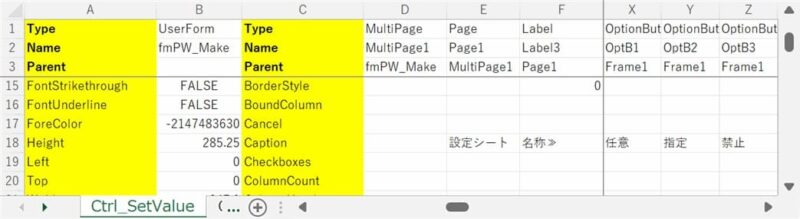
前提として、前回の「VBA .Parentでコントロールをコンテナ単位で取得する」で設定したコードでコントロールのプロパティー値をコンテナ単位で取得できている必要があります。
この取得した順番で UserForm を作成していきます。
コードの基本的な設定
以上が基本的な処理の流れです。
コードの補足説明
コード内にコメントは入れていますが、補足が必要な部分だけ解説していきます。
メインコードの補足説明
2つの関数の補足説明
1つ目は、Page名からPagesコレクションのインデックス番号を取得する関数です。
2つ目は、該当のプロパティ値を保存シートから配列に取得格納する関数です。
作成したコードをテストする
今回のテストに使った UserForm は「Excel VBA UserForm パスワード生成管理ツール」のものを使いました。
テストに使用したUserFormの画像
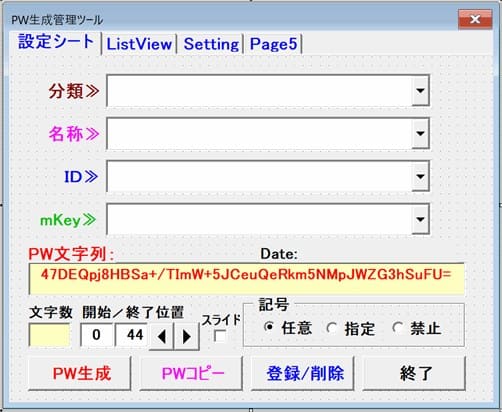
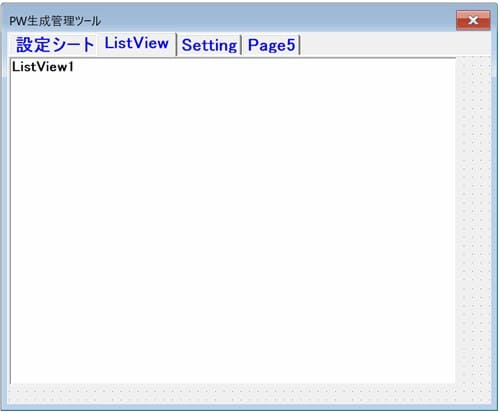

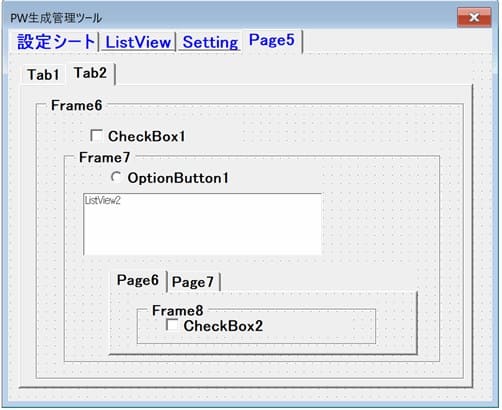
4枚目の「Page5」は、今回のテスト用に追加で用意したものです。
Pageの中にTabStripを配置、その中にFrame6、さらにその中にFrame7を配置、
加えてFrame7の中にListViewとMultiPageを配置して、
そのPage内にFrame8、さらにその中にCheckBox2を配置
このような複雑な設定でも VBAでそのまま復元させることができるのかテストします。
コード実行テスト時の動画
どうですか? ちゃんと復元できているでしょ(^^)
左側の VBAProject 内に UserForm が動的に作成されたのがわかると思います。
作成自体があっという間に終わってしまったので、各ページを開けて中身を確認しています。
全てのコントロールが、元どおりに配置されています。
もちろん、コンテナ内へも元どおりにコントロールが配置できていますでしょ(^^ゞ
まとめ(おわりに)
以上、VBAで複雑にコントロールが配置されている UserForm を完全復元させる方法の解説でした。
UserForm や コントロールのイベントプロシージャに記述しているコードについては参照していただければ設定可能です。
別途、いつになるかわかりませんが、時間があるときにこの部分(VBAコード)について別記事にでもしてみようかと思います。
まとめと感想など

苦労しましたけどうまくいきましたね(^^♪
これならなんとか汎用で使うことができそうですね。
ただ、今回はUserFormやコントロールのイベントプロシージャに記述しているコードについては無視しています。別途、いつになるかわかりませんが、時間があるときにこの部分について別記事にでもしてみようかと思います。ひとまずお疲れさまでした(^^)/

他からUserFormを探してきて試してみたいと思います(^^)
★★★ ブログランキング参加中! クリックしてね(^^)/ ★★★
【今後の記事について】
今回の記事はいかがだったでしょうか。皆さまのお役に立てたなら幸いです(^^;
「汎用でだれでも使えて活用できるように考える」というポリシーで、記事を継続して書いていきたいと思っています。どうぞよろしくお願いしますm(_ _)m
【検討中の今後の記事内容は・・・・】
・実務に役立つものを提供できるよう常に検討しています(^^ゞ
・その他雑記的に「プチネタなど」もいろいろ考えていきたいと思っています・・・・
・今後の記事にご期待ください(^^)/
過去記事のサンプルファイルをダウンロードできます
リンク先に今回記事のサンプルファイルを登録しています!
過去の記事で使用したサンプルファイルをダウンロードできるようにページを設置していますので、こちら(このリンク先)からご利用ください







【今回わかったことは】
・MultiPage 内の Page 追加と Page プロパティの設定方法と注意点がわかりました
・Parentでコンテナとなる親オブジェクトを特定してコントロール配置する方法
・MSComctlLib のコントロール「ListView」を配置する設定方法
・コンテナ内にコンテナが設置されている場合でも親オブジェクトを正しく指定すれば対処できることがわかりました。